به عنوان بخشی از مدیریت پروژههای Firebase خود، باید میزان استفاده از Cloud Storage را بررسی کنید (برای مثال، چند بایت ذخیره میشود، چند درخواست دانلود از برنامههای شما میآید).
برای بررسی میزان استفاده از Cloud Storage خود که صورتحساب آن صادر شده است، داشبورد «استفاده و صورتحساب» را بررسی کنید.
برای میزان استفاده از منابع، هم تب Cloud Storage Usage در کنسول Firebase و هم معیارهای موجود از طریق Cloud Monitoring میتوانند به شما در نظارت بر میزان استفاده Cloud Storage کمک کنند. این نوع نظارت میتواند به شما در تشخیص مشکلات احتمالی در برنامهتان کمک کند. بررسی میزان استفاده از برنامهتان همچنین میتواند به شما در مورد صورتحسابتان بینش بدهد. علاوه بر این، اگر چیزی غیرعادی به نظر برسد، گرفتن تصویر واضحی از عملکرد سطل Cloud Storage شما (به عنوان مثال، با نظارت بر ارزیابی Cloud Storage Security Rules ) میتواند برای عیبیابی مفید باشد.
کنسول Firebase
کنسول Firebase شامل یک داشبورد استفاده است که بایتهای ذخیره شده، تعداد اشیاء، پهنای باند و درخواستهای دانلود را در طول زمان نشان میدهد. معیارهای ذخیرهسازی (بایتهای ذخیره شده و تعداد اشیاء) ظرف 24 ساعت بهروزرسانی میشوند. معیارهای استفاده (پهنای باند و درخواستهای دانلود) هر چند ساعت بهروزرسانی میشوند.
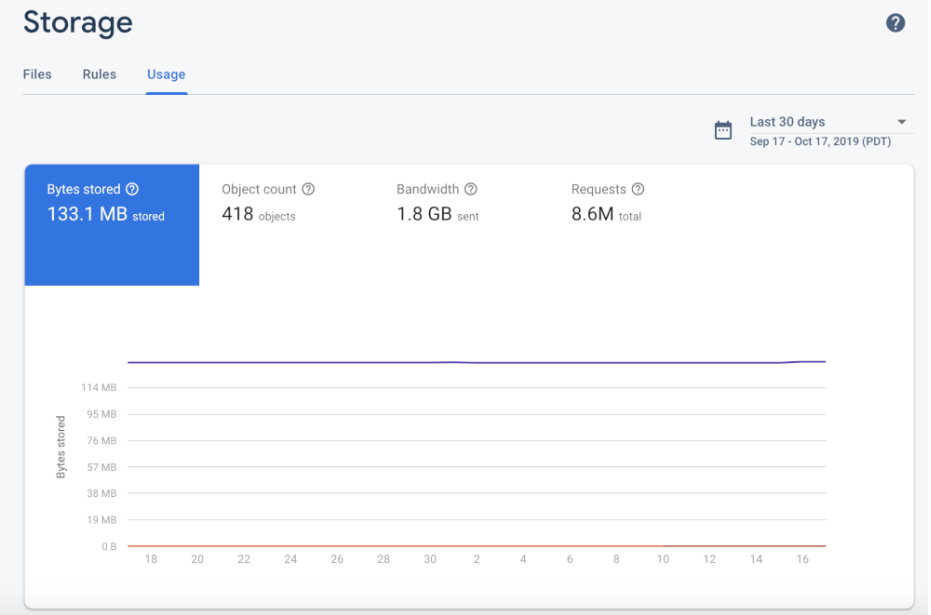
علاوه بر این، کنسول Firebase یک داشبورد ارزیابی Firebase Security Rules ارائه میدهد که نمایی مفید و اجمالی از فراخوانی قوانین ارائه میدهد. همچنین میتوانید از طریق Cloud Monitoring بر استفاده از Firebase Security Rules نظارت کنید. این ابزار همان معیارهای ارزیابی قوانین را به همراه امکان ساخت داشبوردهای سفارشی، تجزیه و تحلیل روندها و پیکربندی هشدارها (به عنوان مثال، هنگامی که درخواستهای رد شده افزایش مییابند) ارائه میدهد. برای لیست کامل معیارهای موجود، به مرجع معیارهای Cloud Monitoring مراجعه کنید.
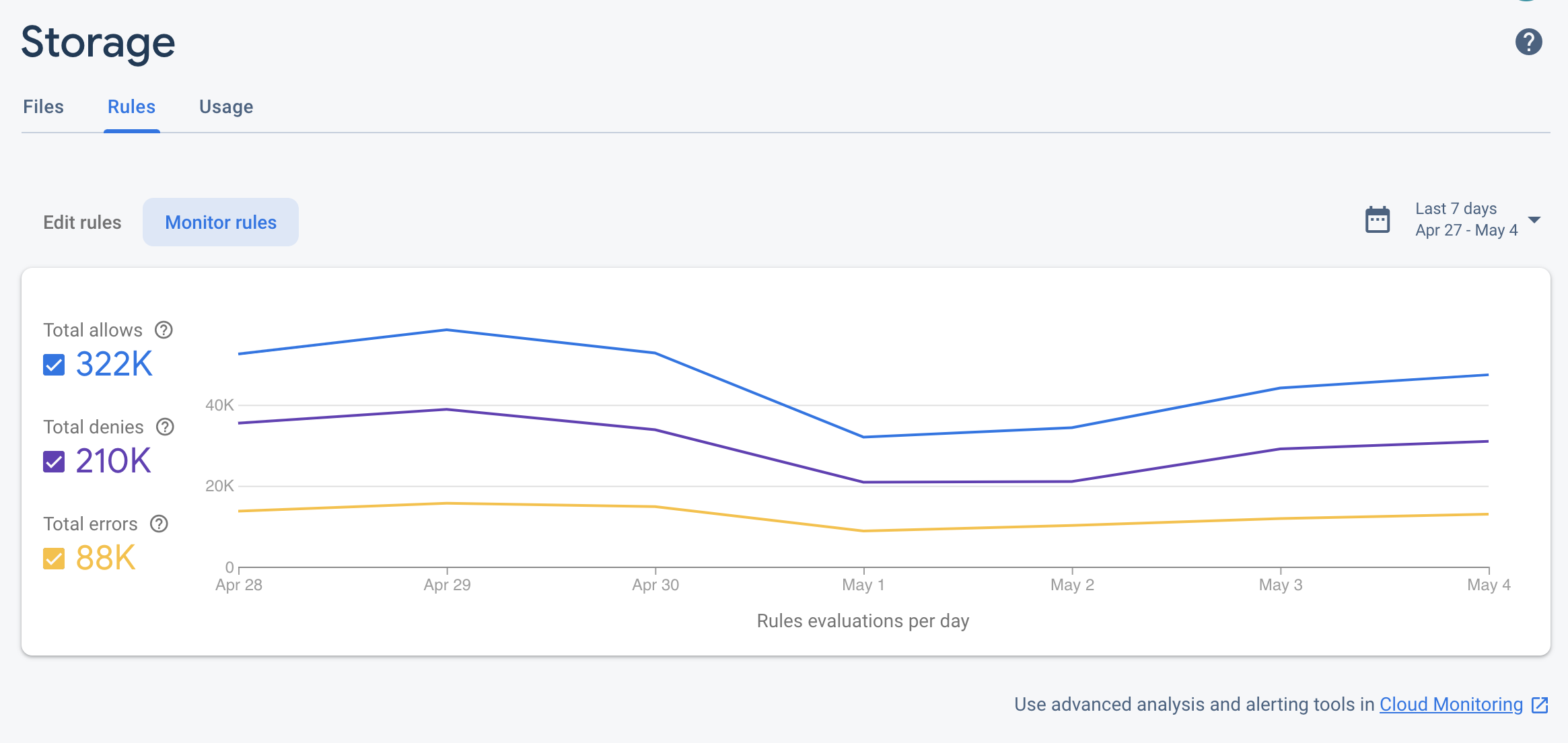
کنسول Google Cloud
از آنجایی که یک پروژه Firebase فقط یک پروژه Google Cloud با سرویسها و پیکربندیهای Firebase اضافه شده است، میتوانید پروژه خود را در کنسول Google Cloud مشاهده کنید.
اگر یک مخزن Cloud Storage پیشفرض با فرمت نام دارید*.appspot.com ، سپس میزان استفاده از آن را میتوان در صفحه سهمیههای موتور برنامه در کنسول Google Cloud مشاهده کرد. این صفحه اطلاعات استفاده روزانه از فضای ذخیرهسازی، از جمله بایتهای ذخیره شده، تعداد اشیاء، پهنای باند استفاده شده و درخواستهای دانلود را ردیابی میکند.
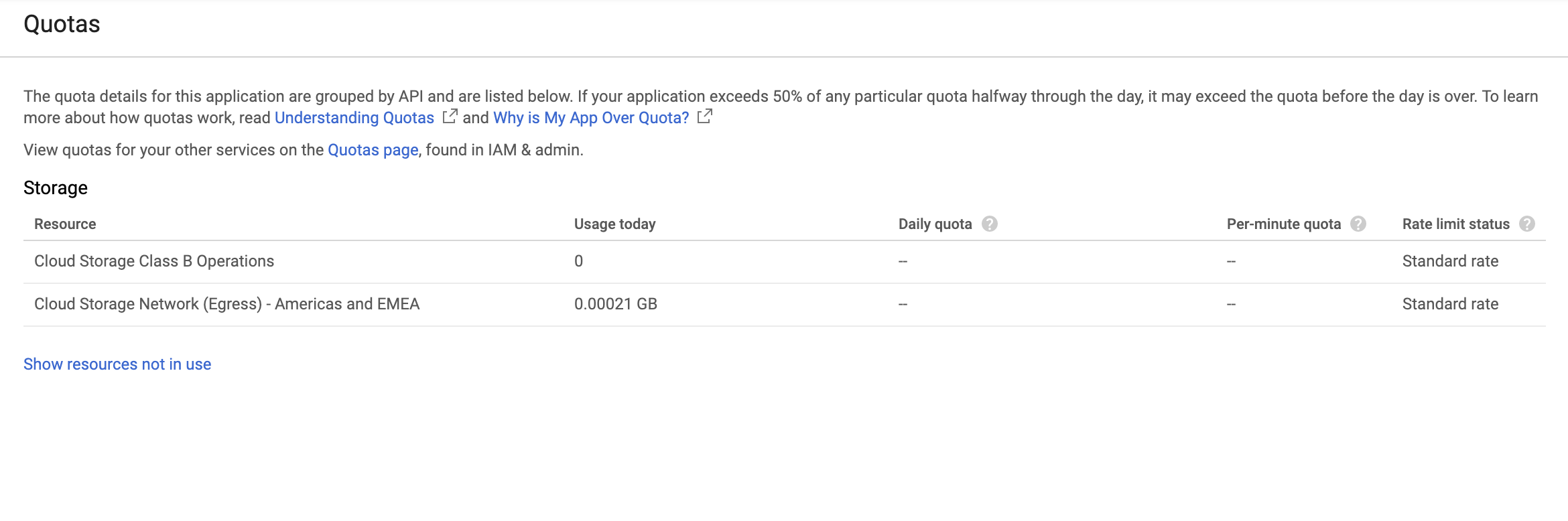
Cloud Monitoring
Cloud Monitoring معیارها، رویدادها و فرادادههایی را از محصولات Google Cloud جمعآوری میکند که میتوانید از آنها برای ایجاد داشبورد، نمودار و هشدار استفاده کنید. Cloud Monitoring شامل معیارهای Cloud Storage مرتبط با قوانین امنیتی زیر است:
| نام متریک | توضیحات |
|---|---|
| ارزیابی قوانین | تعداد ارزیابیهای Cloud Storage Security Rules که در پاسخ به درخواستهای نوشتن یا خواندن انجام شده است. میتوانید این معیار را بر اساس نتیجه درخواست (مجاز، رد یا خطا) یا نام باکت (bucket name) تفکیک کنید. |
- نرخ نمونهبرداری
- معیارهای Cloud Storage هر ۶۰ ثانیه نمونهبرداری میشوند، اما بهروزرسانیها ممکن است تا ۴ دقیقه طول بکشد تا در داشبوردهای شما نمایش داده شوند.
با استفاده از این معیارها، میتوانید یک داشبورد Cloud Storage مانند زیر تنظیم کنید:
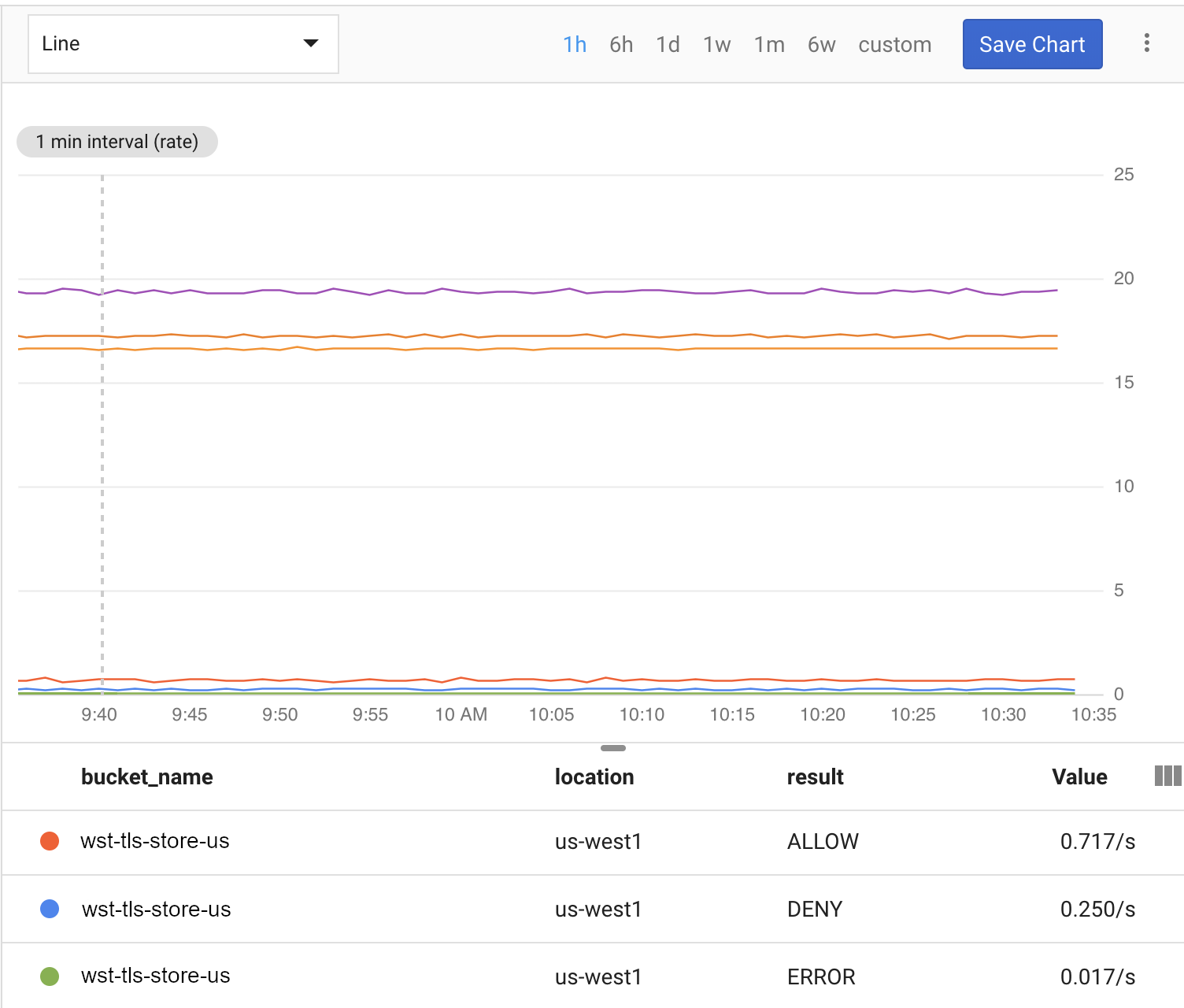
برای شروع نظارت بر Cloud Storage با استفاده از Cloud Monitoring ، مراحل زیر را انجام دهید.
ایجاد یک فضای کاری مانیتورینگ ابری
برای نظارت Firebase با استفاده از Cloud Monitoring، باید یک فضای کاری برای پروژه خود تنظیم کنید. یک فضای کاری، اطلاعات نظارت از یک یا چند پروژه را سازماندهی میکند. پس از تنظیم یک فضای کاری، میتوانید داشبوردها و سیاستهای هشدار سفارشی ایجاد کنید.
اگر پروژه شما از قبل بخشی از یک فضای کاری است، صفحه نظارت بر ابر باز میشود. در غیر این صورت، یک فضای کاری برای پروژه خود انتخاب کنید.
گزینه فضای کاری جدید را انتخاب کنید یا یک فضای کاری موجود را انتخاب کنید.
روی افزودن کلیک کنید. پس از ساخت فضای کاری، صفحه نظارت بر ابر باز میشود.
ایجاد داشبورد و اضافه کردن نمودار
معیارهای Firebase جمعآوریشده از Cloud Monitoring را در نمودارها و داشبوردهای خود نمایش دهید.
قبل از ادامه، مطمئن شوید که پروژه شما بخشی از یک فضای کاری Cloud Monitoring است.
در صفحه نظارت بر فضای ابری، فضای کاری خود را باز کنید و به صفحه داشبوردها بروید.
روی ایجاد داشبورد کلیک کنید و نام داشبورد را وارد کنید.
در گوشه بالا سمت راست، روی «افزودن نمودار» کلیک کنید.
در پنجرهی «افزودن نمودار» ، عنوان نمودار را وارد کنید. روی تب «متریک» کلیک کنید.
در فیلد «یافتن نوع منبع و معیار» ، عبارت «فضای ذخیرهسازی ابری برای فایربیس» را وارد کنید. از منوی کشویی که به صورت خودکار پر میشود، یکی از معیارهای Cloud Storage را انتخاب کنید.
برای افزودن معیارهای بیشتر به همان نمودار، روی افزودن معیار کلیک کنید و مرحله قبل را تکرار کنید.
در صورت نیاز، میتوانید نمودار خود را سفارشی کنید. برای مثال، در فیلد فیلتر ، روی + افزودن فیلتر کلیک کنید. به پایین اسکرول کنید، سپس یک مقدار یا محدوده برای معیار مورد نظر خود که میخواهید نمودار را بر اساس آن فیلتر کنید، انتخاب کنید.
روی ذخیره کلیک کنید.
برای اطلاعات بیشتر در مورد نمودارهای مانیتورینگ ابری، به بخش «کار با نمودارها» مراجعه کنید.
ایجاد یک سیاست هشداردهنده
شما میتوانید بر اساس معیارهای Firebase یک سیاست هشدار ایجاد کنید. مراحل زیر را دنبال کنید تا یک سیاست هشدار ایجاد کنید که هر زمان که یک معیار خاص Firebase به آستانه خاصی برسد، به شما ایمیل ارسال کند.
قبل از ادامه، مطمئن شوید که پروژه شما بخشی از یک فضای کاری Cloud Monitoring است.
در صفحه نظارت بر فضای ابری، فضای کاری خود را باز کنید و به صفحه هشدارها بروید.
روی ایجاد خطمشی کلیک کنید.
یک نام برای سیاست هشدار خود وارد کنید.
بر اساس یکی از معیارهای Firebase یک وضعیت هشدار اضافه کنید. روی «افزودن وضعیت» کلیک کنید.
یک هدف انتخاب کنید. در فیلد «یافتن نوع منبع و معیار» ، عبارت «فضای ذخیرهسازی ابری برای فایربیس» را وارد کنید. از منوی کشویی که بهطور خودکار پر میشود، یکی از معیارهای Cloud Storage را انتخاب کنید.
در قسمت محرکهای سیاست ، از فیلدهای کشویی برای تعریف شرایط هشدار خود استفاده کنید.
یک کانال اعلان به سیاست هشدار خود اضافه کنید. در قسمت اعلانها ، روی افزودن کانال اعلان کلیک کنید. ایمیل را از منوی کشویی انتخاب کنید.
ایمیل خود را در فیلد آدرس ایمیل وارد کنید. روی افزودن کلیک کنید.
در صورت تمایل، فیلد مستندات را پر کنید تا اطلاعات اضافی در اعلان ایمیل شما لحاظ شود.
روی ذخیره کلیک کنید.
اگر میزان استفاده از Cloud Storage شما از آستانهی تعیینشده فراتر رود، یک هشدار ایمیلی دریافت خواهید کرد.
برای اطلاعات بیشتر در مورد سیاستهای هشدار، به مقدمهای بر هشدار مراجعه کنید.

